MKV auf Xbox One abspielen: So einfach schafft man es
Xbox One ist eine Spielkonsole, die nur mit WMV, AVI, H.264, MPEG-4 kompatibel ist. Vergleichsweise kann eine MKV-Datei mehrere Video-, Audio- und Untertitel-Codecs enthalten. Daher können Sie nicht auf Xbox One MKV Dateien spielen. Deshalb müssen Sie MKV umwandeln zum Abspielen auf Xbox One. In diesem Artikel werden einige Tools vorgestellt, dann können Sie mit Xbox One MKV abspielen.


Teil 1: MKV auf Xbox One abspielen mit Vidmore Video Converter
Vidmore Video Converter ist der einfachste Weg, Ihre MKV-Dateien für die Wiedergabe auf Xbox One zu konvertieren. Als flexibles Programm kann es alle Bedürfnisse erfüllen. Für Anfänger vereinfacht das intuitive Design den Prozess. Für Profis stehen auch die umfangreichen benutzerdefinierten Optionen zur Verfügung.
- MKV für die Wiedergabe auf Xbox One mit einem einzigen Klick konvertieren
- Neben Xbox One eine Vielzahl tragbarer Geräte unterstützen
- Vor der Konvertierung das richtige Audio und den richtigen Untertitel wählen
- Die Video- und Audioqualität automatisch verbessern
- Unter Windows 10/8/7 und Mac OS X oder höher flüssig funktionieren

Mit einem Wort ist Vidmore Video Converter das einfachste Tool, MKV für die Wiedergabe auf Xbox One zu konvertieren.
So konvertieren Sie MKV für Xbox One
Schritt 1: Laden Sie Vidmore Video Converter herunter und installieren Sie ihn auf Ihrem Computer. Starten Sie es dann und klicken Sie auf das Plus-Zeichen in der Mitte, um die MKV-Videos zu importieren.
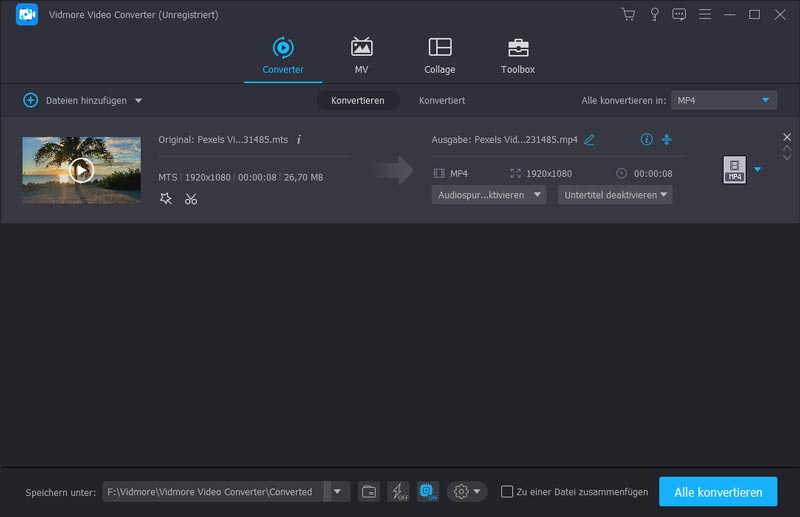
Schritt 2: In dem Ausgabe-Bereich wählen Sie Ihr Lieblingsaudio und den Untertitel.
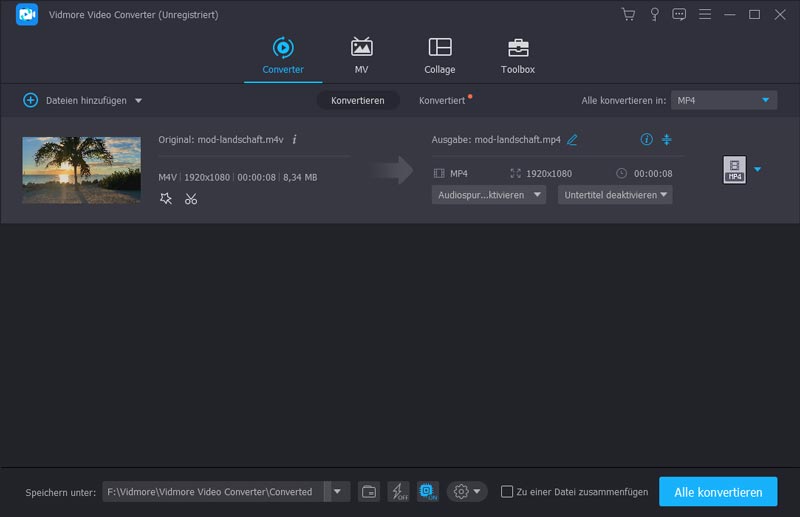
Schritt 3: Klicken Sie auf das rechte Dreieck-Zeichen, im Popfenster wählen Sie ein Format aus, das Xbox One unterstützt. Dann gehen Sie zurück zur Haupseite. Hier stellen Sie den Speicherort ein mit einem Klick auf Speichern unter. Dann klicken Sie auf Alle konvertieren. In einigen Sekunden können Sie MKV für Xbox One umwandeln und dann darauf abspielen.
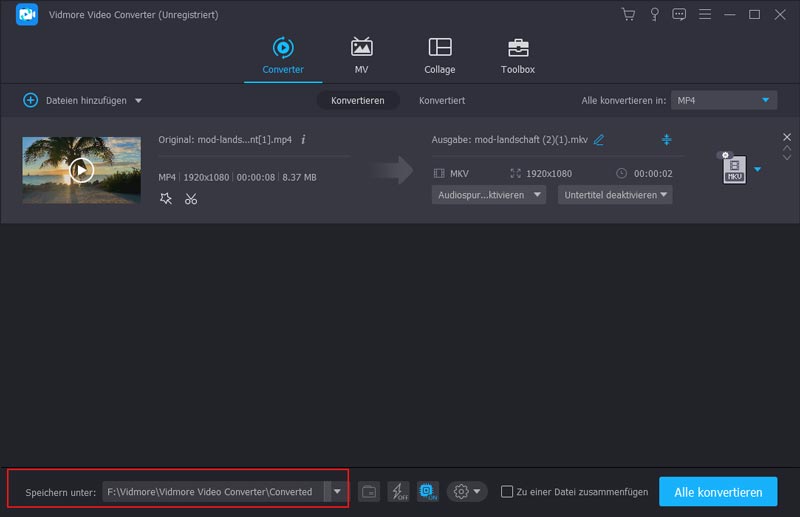
Teil 2: Xbox One MKV streamen mit Vidmore Free Video Converter
MKV-Filme sind normalerweise sehr groß und nicht für die Online-Verarbeitung geeignet. Jedoch kann Vidmore Free Video Converter Ihren Bedarf erfüllen. Es gibt keine Dateigrößenbeschränkung. Darüber hinaus können Sie mehrere MKV-Videos kostenlos online bearbeiten.
Schritt 1: Besuchen Sie die Webseite von Vidmore Free Video Converter. Klicken Sie in Ihrem Browser auf Dateien hinzufügen, um auf den Launcher zuzugreifen.
Schritt 2: Dann klicken Sie noch einmal auf Dateien hinzufügen, um einige MKV-Dateien von Ihrem Computer hochzuladen.
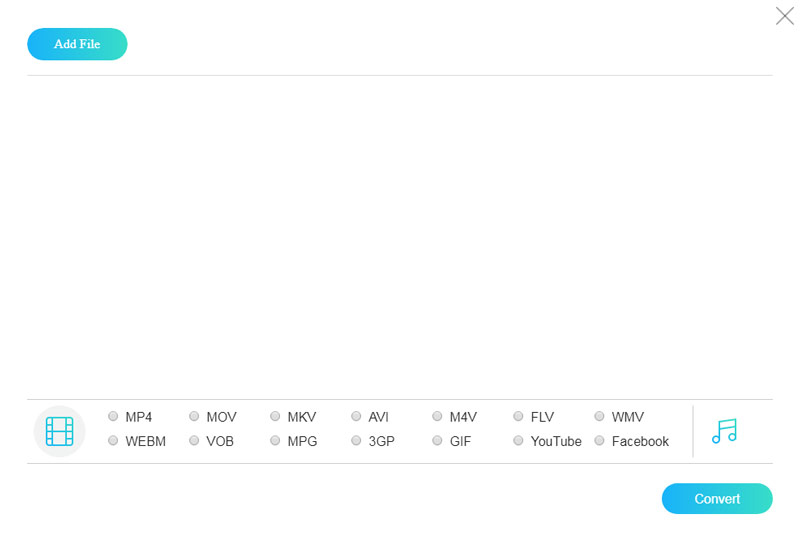
Schritt 3: Wenn Sie die benutzerdefinierten Optionen wie Auflösung, Bitrate und mehr anpassen möchten, klicken Sie auf das Zahnradsymbol neben dem Videoformat.
Schritt 4: Wenn es fertig ist, wählen Sie unten ein von Xbox One unterstütztes Videoformat aus, z.B. WMV. Dann klicken Sie auf Konvertieren, um MKV für Xbox One umzuwandeln. Danach können Sie die konvertiete MKV-Datei auf Xbox One abspielen.

Teil 3: MKV für Xbox One konvertieren mit VLC Media Player
Manchmal sind Open-Source-Projekte attraktiv, da sie völlig kostenlos genutzt werden können. VLC ist ein beliebter Media Player für Windows, Mac und Linux. Außerdem bietet es umfangreiche Funktionen wie DVDs rippen, Videoformaten konvertieren, online Videos downloaden usw. Natürlich können Sie mit VLC MKV in Xbox One konvertieren. Da das Verfahren etwas kompliziert ist, bieten wir Ihnen eine Anleitung unten.
Schritt 1: Führen Sie Ihren VLC aus und gehen Sie zu Medien > Konvertieren/Sparen, um den Open-Media-Dialog auszulösen.
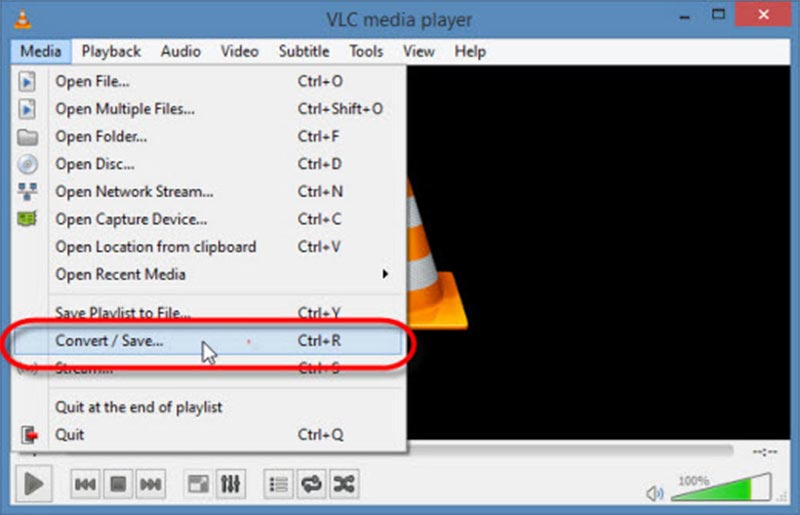
Schritt 2: Klicken Sie auf Hinzufügen und fügen Sie die MKV-Dateien hinzu, die Sie auf Xbox One abspielen möchten. Klicken Sie dann auf Konvertieren/Speichern, um fortzufahren.
Schritt 3: Gehen Sie zu Einstellungen und wählen Sie WMV oder andere von Xbox One unterstützte Formate. Wählen Sie dann einen bestimmten Ordner aus, um die Ausgabe zu speichern, indem Sie auf Durchsuche klicken.
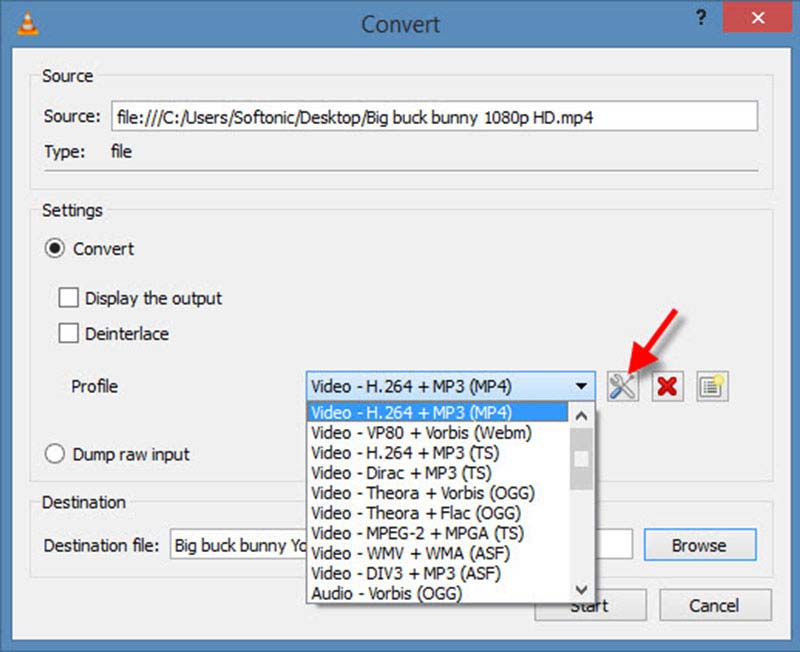
Schritt 4: Klicken Sie abschließend auf Anfang, um mit der Konvertierung von MKV in Xbox One zu beginnen. Dann können Sie die konvertierte MKV-Datei auf Xbox One abspielen.
Teil 4: MKV für Xbox One umwandeln mit Freemake Video Converter
Freemake ist eine weitere Freeware zur Konvertierung von MKV in Xbox One. Obwohl es seit 2017 nicht mehr aktualisiert wurde, unterstützt es viele Eingabe- und Ausgabeformate, einschließlich MKV und Xbox One.
Schritt 1: Starten Sie die Software und klicken Sie auf Video, um die MKV-Dateien hinzuzufügen.
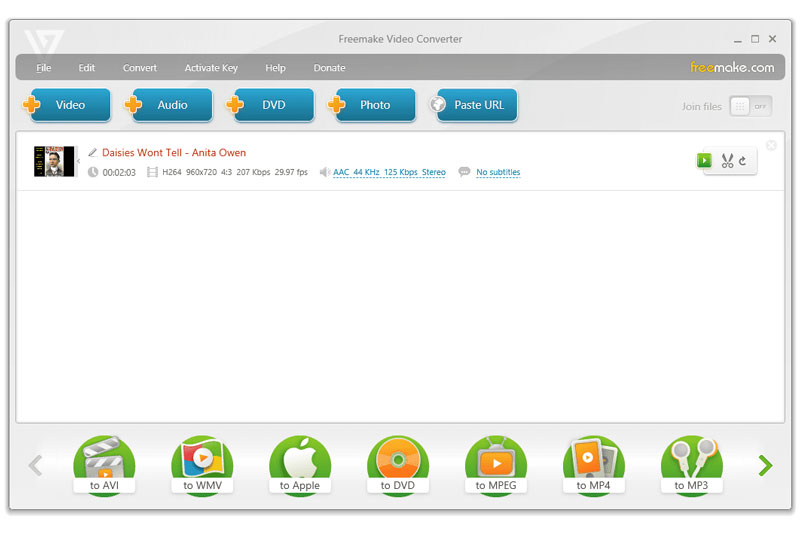
Schritt 2: Wenn Sie das Video ändern möchten, klicken Sie auf Bearbeiten und ändern Sie die Auflösung und mehr.
Schritt 3: Klicken Sie dann auf Konvertieren Menü auf der oberen Multifunktionsleiste und wählen Sie auf Xbox One, um den Prozess zu starten.
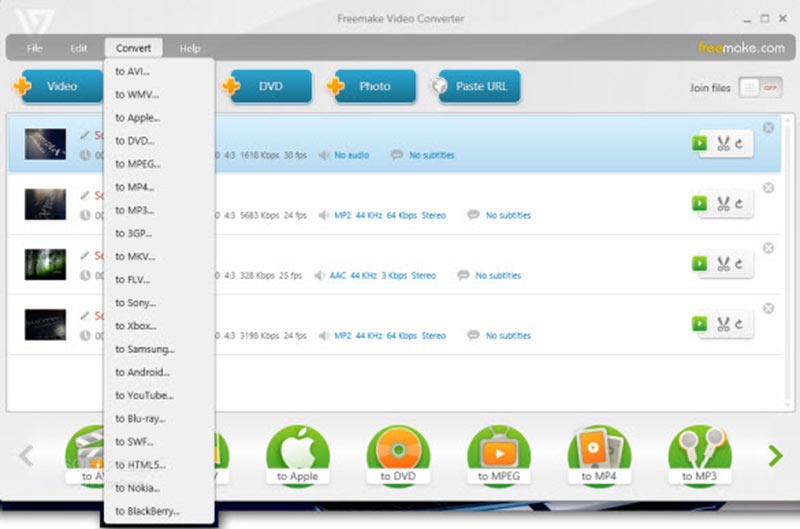
Hinweis: Es dauert eine Weile, bis der Vorgang abgeschlossen ist. Darüber hinaus kann die Videoqualität nicht geschützt werden. Außerdem können Sie keine Audio- oder Untertitelspuren auswählen.
Teil 5: Weitere Tipps zum Xbox One - MKV abspielen
Zunächst müssen Sie Ihre konvertierten MKV-Dateien von Ihrem Computer auf Xbox One streamen. Für PC-Benutzer können Sie Videodateien direkt über die Stream-Funktion von Windows Media Player übertragen. Wenn es um Mac-Besitzer geht, müssen Sie einen Video-Dienst eines Drittanbieters verwenden. Außerdem verfügt Xbox One über USB-Anschlüsse, sodass Sie die Videos über USB-Laufwerke für Ihre Spielekonsole freigeben können.
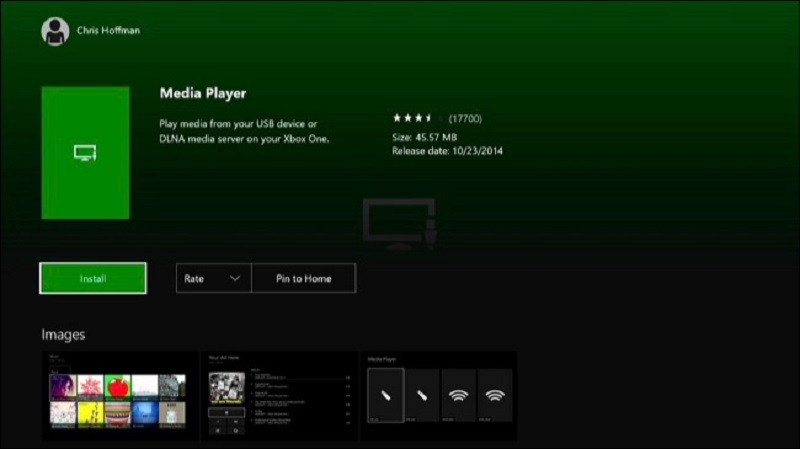
Obwohl viele Benutzer Xbox One als Home Entertainment Center betrachten, wurde es als Spielekonsole konzipiert. Sie müssen die Xbox Media Player APP also manuell herunterladen. Sie können zu Meine Spiele & Apps -> Apps -> Finde mehr gehen und dort suchen Sie im Xbox Store nach Media Player und installieren Sie ihn. Jetzt können Sie konvertierte MKV-Videos problemlos auf Xbox One abspielen.
Fazit
Heute stellen wir Ihnen 4 Tools vor, mit denen Sie MKV für Xbox One konvertieren und auf Xbox One abspielen können. Vidmore Video Converter ist eine gute Option, wenn Sie die Audio- und Untertitelspuren Ihrer MKV-Dateien festlegen möchten. Wenn Sie einen MOV to WMV Converter oder einen 2D to 3D Converter suchen, empfehlen wir diese Software auch.
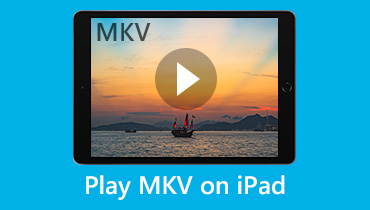 MKV auf iPad abspielen
MKV auf iPad abspielen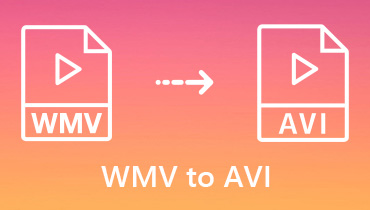 WMV to AVI Converter
WMV to AVI Converter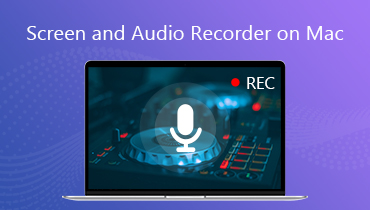 Bildschirm- und Audiorecorder
Bildschirm- und Audiorecorder